首先我要说的是……我真是一个脑内存不足的废物
半年前入了一个小众字幕组,因为做不了听译,就先帮忙拉轴、做特效和压制,这是我完全没有涉足过的领域,为了能尽快上手干活,我现去搜索了各大论坛的工具和教程,狠狠的学习了一下,再加上红茶大师兄的协助,终于能吐鲁番张的做出来一个小成品了。然后就因为工作太忙而荒废了半年,半年后再捡起来这项业务,发现…… 脑内存完全清空了……!!!又变成了全新的领域啊啊啊!!!
脑内存完全清空了……!!!又变成了全新的领域啊啊啊!!! 累不爱……
累不爱……
顿时超级后悔当初学习的时候为什么没有留下来一份系统的入门教程以供日后脑内存再清空的时候拿出来学习用Orz!所以这一次我一定要好好的记录下来!!!
准备篇:最低要求也得安装以下几个程序和文件。
1、解码器:我用的是WMZPureCodec20101231_Nick
2、轴制作工具:强烈推荐popsub,简便、不卡、易上手。
3、特效字体:这个要看字幕组对最终成品有什么要求,字幕要求用什么字体就安装什么字体,我那个小众字幕组要求的是坑爹的“方正大标宋简体”
4、压制工具:我用的是格式工厂
制作流程:
1、快捷设置
打开popsub,第一次打开会出现一个叫“口令”的窗口
在里面输入漫游口令:POPGO-FANSUB
之后先设置一下常规选项,点开选项-设置
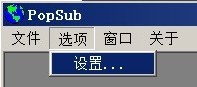
把最常用的4个快捷键“插入开始时间点”、“插入结束时间点”、“暂停/播放”、“后退”设置一下快捷键位,怎么顺手怎么来。
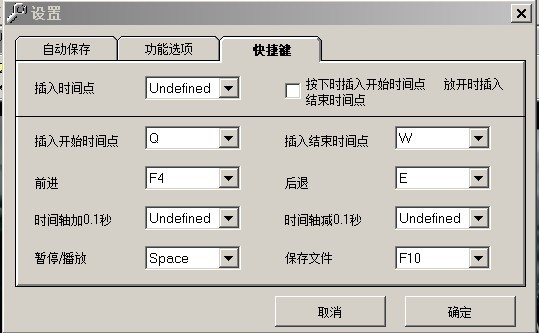
2、处理翻译稿
现在检查一下翻译稿。把翻译稿保存为txt格式,保证一句话一行,并且字数控制在十几个字之内,太长的句子拆成两行。
———-插花———-
以前我们字幕组做的是中英文双语字幕,虽说现在不用做双语字幕了,但是在这里说一下怎么处理双语的翻译稿:每句话按照“一行中文+一行英文+一行空行”一共三行的格式来保存。
然后打开popsub,点开文件-新建翻译
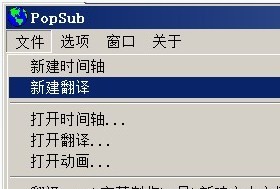
打开上述一句三行的翻译稿,在“翻译选项”那个板块勾选上“翻译对照”和“空行作为换行符”,确定保存。
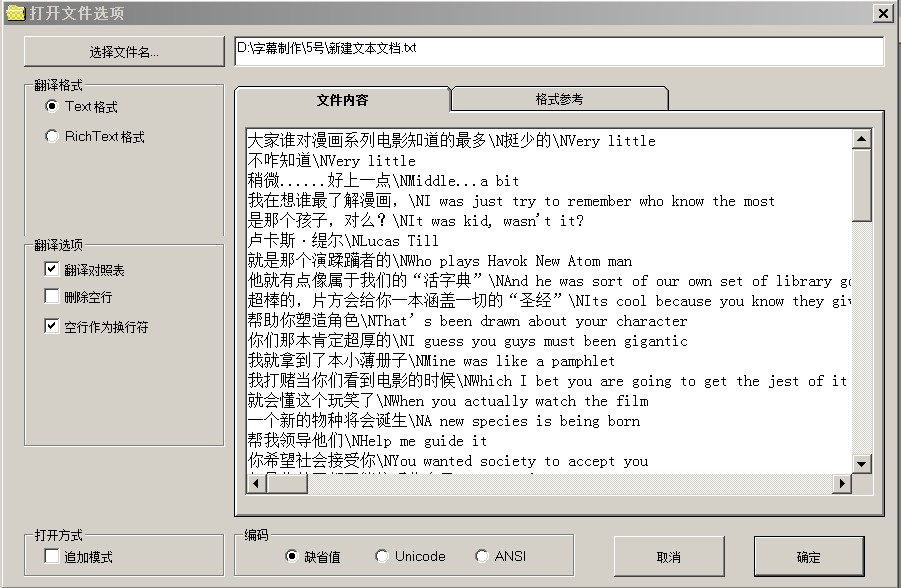
这样就制作好了双语的翻译稿。
—————————
3、开始拉轴
点开文件-新建时间轴
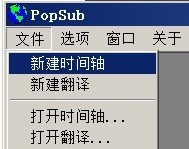
打开处理好格式的txt翻译稿,时间轴格式按照默认选项“翻译(无时间轴)”确定即可。
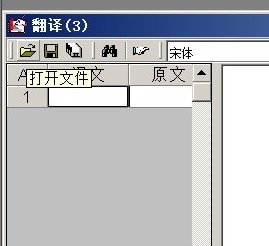
点开文件-打开动画,选择视频文件
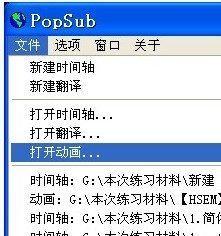
排列下窗口,点开菜单栏的窗口-水平排列
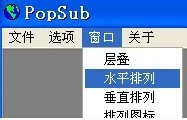
然后就可以灵活运用之前设置好的4个快捷键来播放/暂停,后退,插入开始时间点,插入结束时间点了(记得快捷是要切换到键盘英文大写的)。
跟不上的地方就暂停和后退,反复更改覆盖准确的时间点。各个行的录入位置可以用光标键选择也可以用鼠标选择,敲入时间后会自动激活到下一格。
小窍门:每句话开始的时间点比较重要,结束点可以用下一句开始的时间点复制粘贴上去。因为没有太大空白的情况下,基本上字幕的临近句之间都是以无缝衔接的方式来显示的。
我比较顺手的方式是:视频窗口在下,轴窗口在上,用鼠标点击换行,用快捷键插入开始时间点,浏览修正几遍之后,把结束时间点复制粘贴上去。
整个视频的时间点录入完毕之后,手动在第一行的位置右击插入两行。

第一行内容填写staff列表,持续时间在0-7s,第2行内容填写字幕组logo,持续时间在0-10s。
把轴文件点击另存为,格式选择ASS格式,点击保存。

4、精修轴:
把做好的ass格式时间轴跟视频文件放在一个文件夹下,并且更改为同一个文件名。随便用个普通的播放器打开视频,查看字幕效果。
用记事本打开ass字幕,时间点不太准的行,用记事本修改保存字幕文件里的时间点,反复调试修整准确的时间节点。
5、设置字体:
用popsub打开时间轴,打开字体设置

根据要求来设定字体风格,首先设定默认字体。以我们字幕组的规定为例:
字体选择“方正大标宋简体”,无粗体等效果,九宫格位置选择下中,字体大小设置为22,其余均按照默认即可,应用保存。
添加第2字体,命名为staff,字体选择“方正大标宋简体”,无粗体等效果,九宫格位置选择上中,字体大小设置为14,其余均按照默认即可,应用保存。
添加第3字体,命名为logo,字体选择“方正大标宋简体”,无粗体等效果,九宫格位置选择上中,字体大小设置为18,其余均按照默认即可,应用保存。
关闭字体设置窗口,返回时间轴界面,右击时间轴的第一行也就是staff行,选择staff字体,同理右击第2行字幕组logo行,选择logo字体。
———-插花———-
双语字幕的英文字体调整有一个批处理方法,就是用记事本点开ass字幕文件,用替换功能把所有的N替换为N {fs14},数字为字体大小。
————————-
6、压制成品视频:
成品以avi格式为例。打开格式工厂,在视频的栏目里找到>avi
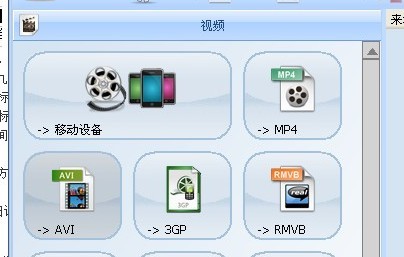
点开后添加原视频文件。之后打开输出配置。照着源文件的详细参数一样一样的勾选视频和音频信息。添加字幕和水印。
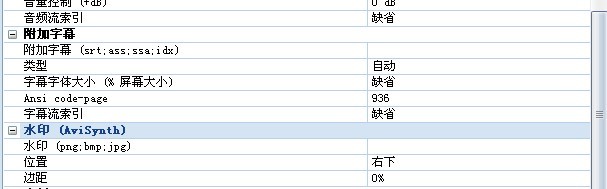
确认,开始压制,档太大压不动的时候我会选择输出质量为中等……反正我们就是一个小破字幕组,压出来的东西只放在线网站共享一下而已……在主界面选项里上传一下指定的字体文件以保证所用的字体可识别。
到此为止,一个带字幕的成品视频就算是凑凑合合的完成了![]() 其实很多细节我也不是很清楚,想必将来也一定还会忘记……所以留下来这篇学习笔记,以供研究讨论。over
其实很多细节我也不是很清楚,想必将来也一定还会忘记……所以留下来这篇学习笔记,以供研究讨论。over
Q______Q~~
#论维护宝典的重要性#
重要性!
太技术了 字幕组不容易